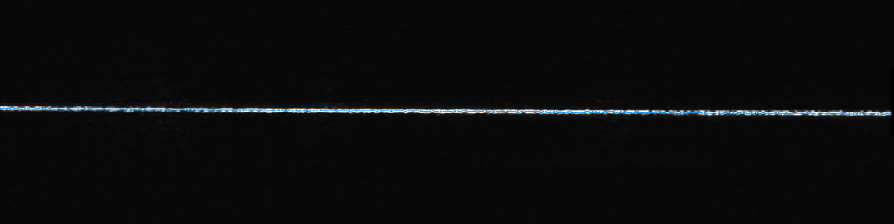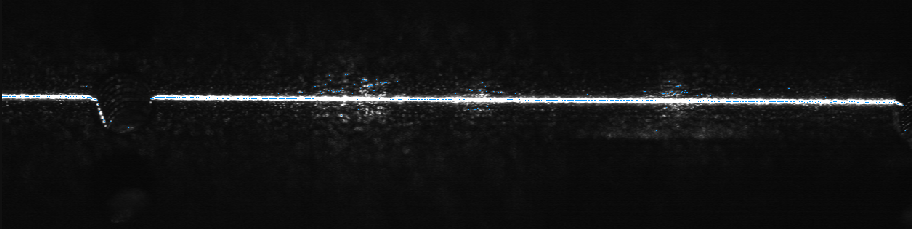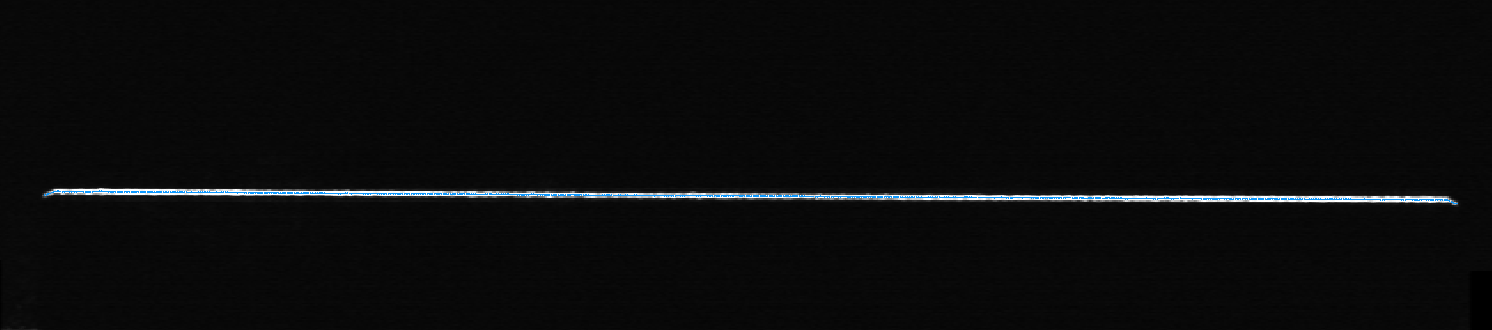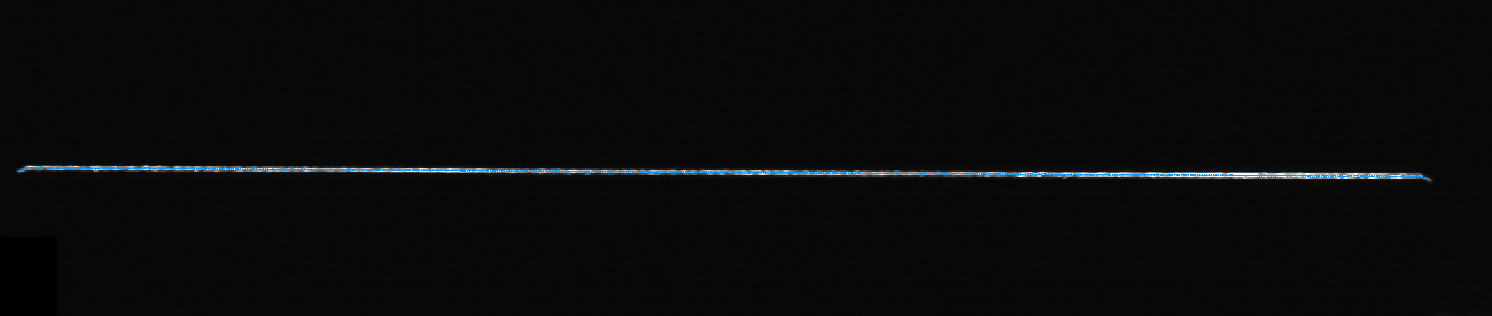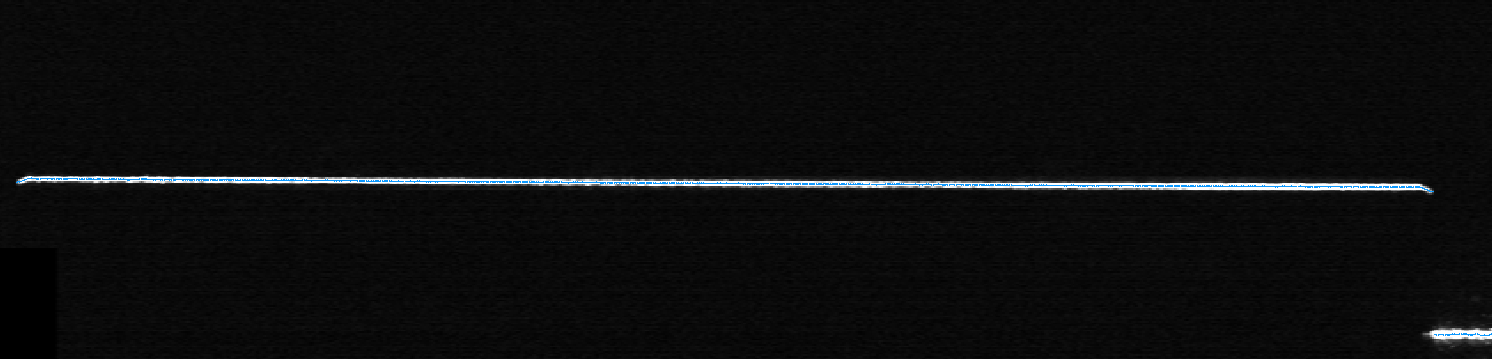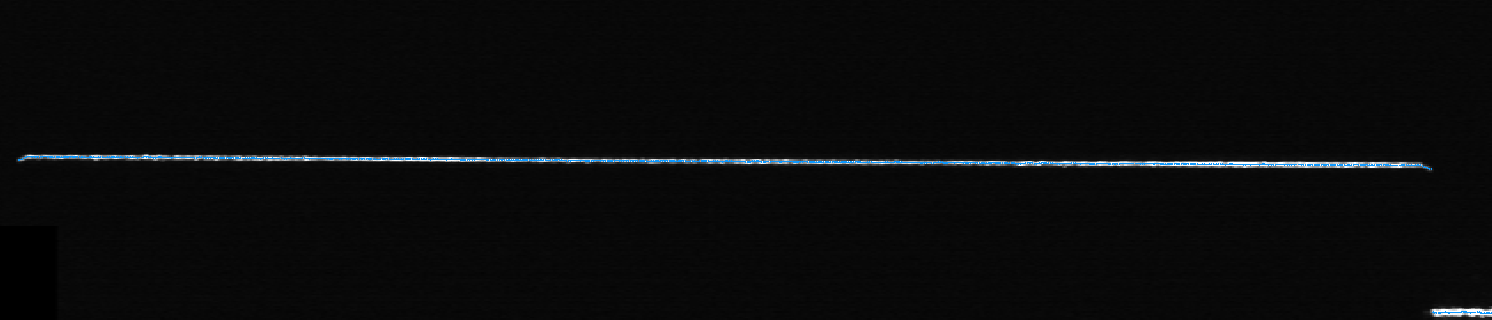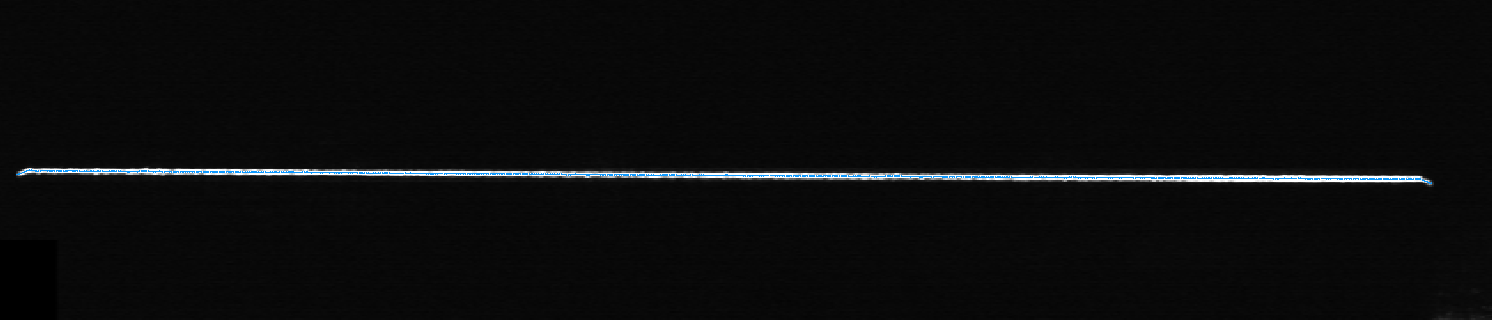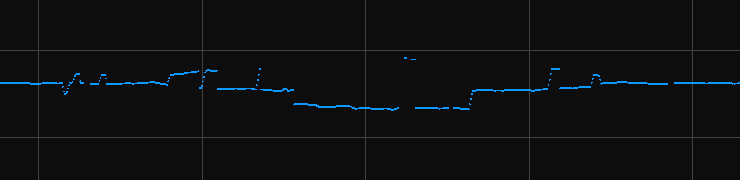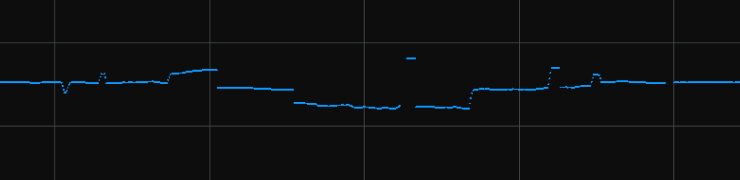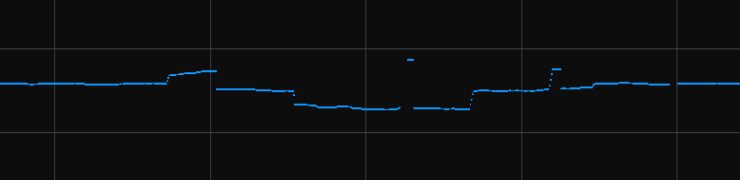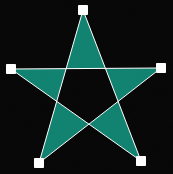プロファイルモード
本節ではプロファイルモードのパラメータを紹介します。
輝度設定
このクラスのパラメータは、元画像のレーザーラインの輝度に影響し、さらにプロファイル、強度画像、深度画像の品質に影響します。
-
レーザーラインの中心の画素のグレースケール値の範囲:200~255。
-
推奨調整順序:露出時間 > アナログゲイン > デジタルゲイン/レーザー出力
露出モード
パラメータ説明 |
対象物の材質と色に応じて元画像を収集するときの露出モードを選択する |
|---|---|
可視性 |
初級、専門、グル |
オプション |
|
調整説明 |
露出時間
パラメータ説明 |
元画像を取得する時の露出時間を設定する。露出時間は元画像のレーザーラインの輝度と幅、またインラインプロファイル測定器の最大スキャン速度に影響する 露出時間が長いほどレーザーラインの幅は広くなり輝度も高くなるが最大スキャン速度は低下する。露出時間が短いほどレーザーラインの幅は狭くなり輝度も低くなるが最大スキャン頻度は高くなる |
||
|---|---|---|---|
可視性 |
初級、専門、グル |
||
オプション |
|
||
調整説明 |
|
| データ表示画面の右上にインラインプロファイル測定の最大スキャン頻度を確認できます。 |
他のパラメータを同じ値に設定した場合、露出時間値によって元画像は以下のように異なります。
露出時間:40μs |
|
|---|---|
露出時間:200μs |
|
露出時間:1500μs |
|
HDR 露出設定
パラメータ説明 |
元画像を取得する時の露出時間を設定する。露出時間は元画像のレーザーラインの輝度と幅、またインラインプロファイル測定器の最大スキャン速度に影響する 露出時間が長いほどレーザーラインの幅は広くなり輝度も高くなるが最大スキャン速度は低くなる。露出時間が短いほどレーザーラインの幅は狭くなり輝度も低くなりますが最大スキャン頻度は高くなる |
||
|---|---|---|---|
可視性 |
初級、専門、グル |
||
オプション |
|
||
調整説明 |
詳しい操作手順は以下の HDR 露出設定をお読みください
|
| データ表示画面の右上にインラインプロファイル測定の最大スキャン速度を確認できます。 |
HDR 露出設定
HDR 露出モードでは、1 回の露出には 3つの段階があります。これによって対象物の材質や色が異なっても輝度が適切な反射光を受光することが可能です。
HDR モードを指定したとき、総露出時間を決めるには「Timed」モードを使用する必要があります。
以下の手順を実行します:
-
プロファイルモードで、対象物表面のもっとも複雑(材質や色が様々ある)な部分に対してデータを取得します。
-
露出モードに Timed を選択し、露出時間を調整してもっとも反射しない部分でもよく取れるようにします。このときの露出時間は、HDR 露出設定の総露出時間に設定すべき値です。
-
露出モードに HDR を選択し、HDR 露出設定の右の編集をクリックして HDR 露出設定ウィンドウを開きます。
-
総露出時間に手順 2 で取得した時間を入力します。
-
組み込み設定を使用するを使用してドロップダウンリストから組み込み設定を選択します。
-
適用をクリックしてウィンドウを閉じます。プロファイルモードで再度データを取得して元画像のレーザーラインの輝度を確認します。
-
輝度が要件を満たした場合調整はここで終わります。
-
レーザーラインの輝度が要件を満たさない場合、HDR 露出設定の右の編集をクリックして HDR 露出設定ウィンドウを開き、その他の組み込み設定を選択します。
それでも要件を満たさない場合、カスタマイズを選択し、適用をクリックします。それで次の手順を実行します。
-
-
露出モードに Timed を選択し、露出時間を調整してもっとも反射する部分がちょうど見えるようにします。このときの露出時間は、HDR 露出設定の露出時間 3 に設定すべき値です。
-
露出モードに HDR を選択し、HDR 露出設定の右の編集をクリックして HDR 露出設定ウィンドウを開きます。
-
割合の期待値を調整して露出時間 3 の値を手順 2 で取得した露出時間にします。
3つの段階の露出時間:露出時間 1 > 露出時間 2 > 露出時間 3。
手順 9 を完了しても以上の要件を満たさなければ、続けて割合の期待値を調整してください。
-
適用をクリックしてウィンドウを閉じます。プロファイルモードで再度データを取得して元画像のレーザーラインの輝度を確認します。
-
輝度が要件を満たした場合調整はここで終わります。
-
それでも露出オーバーが発生したら、以下のように調整してくだい:
-
露出時間 1 の割合を増やすか露出時間 3 の割合を減らします。
-
第一しきい値または第二しきい値(管理者モードに切り替える必要がある)を減らします。
-
-
アナログゲイン
パラメータ説明 |
値を高くすると元画像の輝度は高くなるがノイズが発生する |
||
|---|---|---|---|
可視性 |
初級、専門、グル |
||
設定範囲 |
|
||
調整説明 |
|
他のパラメータを同じ値に設定した場合、アナログゲイン値によって元画像は以下のように異なります。
アナログゲイン:1× |
|
|---|---|
アナログゲイン:4× |
|
デジタルゲイン
パラメータ説明 |
値を高く調整すると元画像の輝度は高くなるがノイズが発生する
|
||
|---|---|---|---|
可視性 |
専門、グル |
||
オプション |
|
||
調整説明 |
アナログゲインを最大値に調整してもレーザーラインが暗い場合、デジタルゲインの値を高くしてください |
|
デジタル値は最小グレースケール値の最小値に影響します。
|
他のパラメータを同じ値に設定した場合、デジタルゲイン値によって元画像は以下のように異なります。
デジタルゲイン:0 |
|
|---|---|
デジタルゲイン:5 |
|
レーザー出力
パラメータ説明 |
照射するレーザーのパワーを設定する。これは、生画像内のレーザーラインの輝度に影響する |
||
|---|---|---|---|
可視性 |
専門、グル |
||
オプション |
|
||
調整説明 |
対象物が反射しているか色が明るい場合、パラメータ値を小さくしてレーザーラインの輝度を下げてください。対象物が反射しないか色が暗い場合、パラメータ値を高くしてレーザーラインの輝度を上げてください
|
他のパラメータを同じ値に設定した場合、レーザー出力設定値によって取得した元画像は以下のように異なります。
レーザー出力:50 |
|
|---|---|
レーザー出力:100 |
|
ROI
パラメータ説明 |
X-Z 平面の ROI を設定すると処理するデータ量を減少できるのでデータ伝送速度および最大スキャン速度を上げる |
||||||||
|---|---|---|---|---|---|---|---|---|---|
可視性 |
初級、専門、グル |
||||||||
設定範囲 |
LNX-7530 |
LNX-7580 |
LNX-75300 |
LNX-8030 |
LNX-8080 |
LNX-8300 |
|||
|
0.2~35.0 |
0.2~89.0 |
0.2~422.0 |
0.2~37.0 |
0.2~96.0 |
0.2~430.0 |
|||
|
0.1~34.9 |
0.1~88.9 |
0.1~421.9 |
0.1~36.9 |
0.1~95.9 |
0.1~429.9 |
|||
|
2.0~33.0 |
3.0~93.0 |
14.0~326.0 |
2.0~33.0 |
3.0~112.0 |
14.0~323.0 |
|||
調整説明 |
編集ボタンをクリックし、プロファイルで ROI を調整する。調整完了後、確認ボタンをクリックして変更内容を保存する。 また、上記のパラメータを設定することで ROI を設定可能。
|
||||||||
プロファイル抽出
このクラスのパラメータはプロファイルの抽出結果に影響します。
最小グレースケール値
パラメータ説明 |
元画像にある有効ピクセルの最小グレースケール値を設定する。グレースケールがこの値より小さいピクセルは、プロファイル生成に使用されない
|
||
|---|---|---|---|
可視性 |
専門、グル |
||
オプション |
|
||
調整説明 |
このパラメータは各レーザーラインの各列にある有効ピクセルの下図を決定し、レーザーラインの幅に影響する |
|
最小グレースケール値の最小値はデジタルゲインから影響されます。
|
他のパラメータを同じ値に設定した場合、最小グレースケール値によって取得したプロファイルは以下のように異なります。
最小グレースケール値:20 |
|
|---|---|
最小グレースケール値:50 |
|
最小グレースケール値:70 |
|
レーザーラインの最小幅
レーザーラインの幅は各列のピクセルの属性、すなわちこの列にある有効ピクセルの数です。
下図では、選択した列には 4つの有効画素があるので、この列の画素のレーザーラインの幅は 4 です。
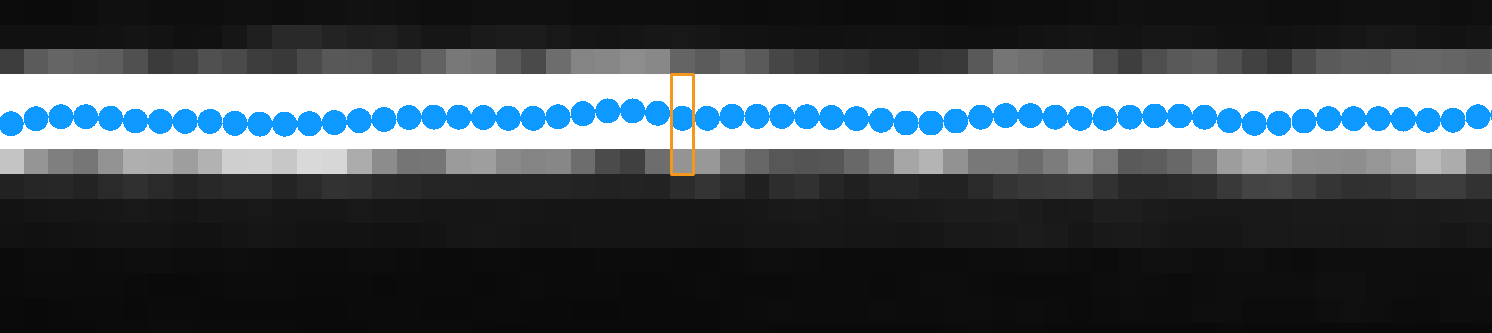
パラメータ説明 |
レーザーラインの幅の最小値を設定する。レーザーラインのある列の幅は設定値より大きい場合、この列の画素から抽出しない |
|---|---|
可視性 |
初級、専門、グル |
オプション |
|
調整説明 |
レーザーラインの最小・最大幅を適切に設定することで迷光や多重反射によって生じた過度に広いまたは狭いレーザーラインを除去できる |
レーザーラインの最大幅
レーザーラインの幅は各列のピクセルの属性、すなわちこの列にある有効ピクセルの数です。
下図では、選択した列には 4つの有効画素があるので、この列の画素のレーザーラインの幅は 4 です。
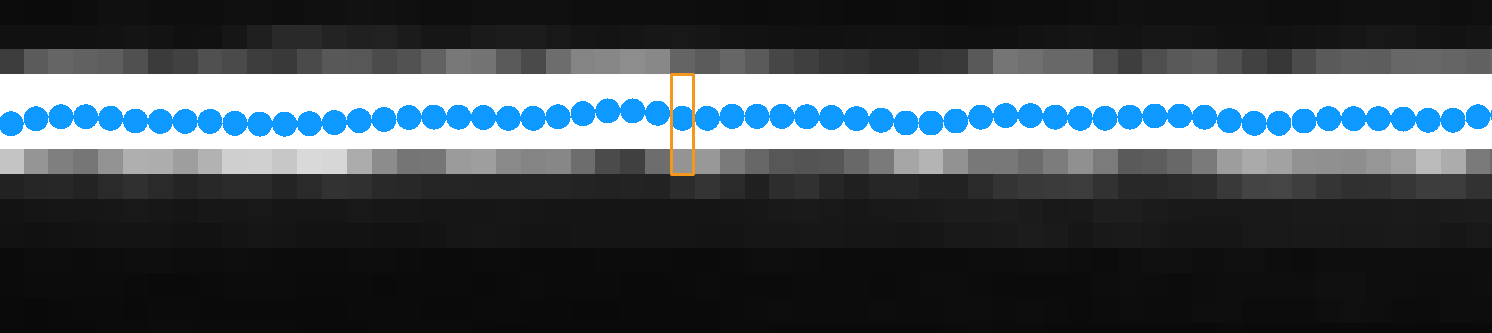
パラメータ説明 |
レーザーラインの幅の最大値を設定する。レーザーラインのある列の幅は設定値より大きい場合、この列の画素から抽出しない |
|---|---|
可視性 |
初級、専門、グル |
オプション |
|
調整説明 |
レーザーラインの最小・最大幅を適切に設定することで迷光や多重反射によって生じた過度に広いまたは狭いレーザーラインを除去できる |
抽出点選択
パラメータ説明 |
1 列の画素に複数本のレーザーラインがある場合、このパラメータの値に基づいてプロファイル抽出のために使用するレーザーラインを選択する 対象物表面が各方向に反射する場合、元画像に複数のレーザーラインが映る可能性がある。別のパラメータを設定してもプロファイル抽出の流れに一列の画素に複数の抽出候補点が存在する可能性がある。このパラメータは、各列の画素の候補点から最終的な抽出点を選出してプロファイルを生成する |
|---|---|
可視性 |
初級、専門、グル |
オプション |
|
調整説明 |
実際のニーズに応じて調整してください |
エッジ選択
パラメータ説明 |
レーザーラインからプロファイルを抽出する位置を指定する
|
||
|---|---|---|---|
可視性 |
専門、グル |
||
オプション |
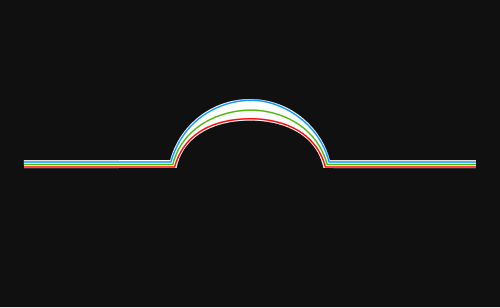
|
||
調整説明 |
対象物特徴などに応じて選択してください
|
最小シャープネス
パラメータ説明 |
レーザーラインの最小シャープネスを設定する。シャープネスとは、レーザーラインのエッジがどれくらいくっきりしているかという度合いのこと
|
||
|---|---|---|---|
可視性 |
専門、グル |
||
設定範囲 |
|
||
調整説明 |
値を高くすると迷光または多重反射によって生じた暗くてぼやけたレーザーラインを除去可能
|
プロファイル処理
このクラスのパラメータは、抽出したプロファイルの品質を向上させるために処理します。
フィルタ
パラメータ説明 |
フィルターのタイプを設定する。プロファイルをフィルタリングする。ノイズを削減してプロファイルをより平滑にすることが可能 |
|---|---|
可視性 |
初級、専門、グル |
オプション |
|
調整説明 |
実際のニーズに応じて調整してください |
平均化フィルタウィンドウサイズ
パラメータ説明 |
平均化フィルタウィンドウサイズを設定する。フィルタを平均化フィルタに設定した場合に使用する |
|---|---|
可視性 |
初級、専門、グル |
オプション |
|
調整説明 |
ウィンドウサイズが大きいほどより平滑なデータを取得できるが対象物のディテールのロスが発生する可能性がある |
他のパラメータを同じ値に設定した場合、平均化フィルタウィンドウサイズの値によって取得したプロファイルは以下のように異なります。
フィルタを使用しない |
|
|---|---|
平均化フィルタウィンドウサイズ:2 |
|
平均化フィルタウィンドウサイズ:8 |
|
平均化フィルタウィンドウサイズ:32 |
|
メディアンフィルタウィンドウサイズ
パラメータ説明 |
メディアンフィルタウィンドウサイズを設定する。フィルタをメディアンフィルタに設定した場合に使用する |
|---|---|
可視性 |
初級、専門、グル |
オプション |
|
調整説明 |
ウィンドウサイズが大きいほどより多くのノイズを削減可能 |
他のパラメータを同じ値に設定した場合、メディアンフィルタウィンドウサイズの値によって取得したプロファイルは以下のように異なります。
フィルタを使用しない |
|
|---|---|
メディアンフィルタウィンドウサイズ:5 |
|
メディアンフィルタウィンドウサイズ:9 |
|
プロファイル補完
パラメータ説明 |
プロファイルに補完する部分のサイズを設定する プロファイルに断線した部分の連続点の数がこの値以下の場合は、この部分は補完される。補完するデータは、断線した部分の両側の点の差(線形補間法)に基づいて計算する |
||
|---|---|---|---|
可視性 |
初級、専門、グル |
||
オプション |
|
||
調整説明 |
断線した部分の大きさに応じて調整してください
|
他のパラメータを同じ値に設定した場合、プロファイル補完設定値によって取得した元画像は以下のように異なります。
プロファイル補完:0 |
|
|---|---|
プロファイル補完:5 |
|
プロファイル補完時エッジ保護
パラメータ説明 |
「プロファイル補完」機能を使用するときに対象物のエッジを保護する程度を設定する |
|---|---|
可視性 |
初級、専門、グル |
オプション |
|
調整説明 |
値を高くすると深度の変動が大きいディテール(対象物の端など)は保持できるが補完される部分は小さくなる |
リサンプリング
パラメータ説明 |
リサンプリングを実行する時に保持する点を指定する X 方向のある位置に Z 値が異なる点が複数あることがある。このパラメータは保持する点を選択する 代表的なシーンは下図の通り:
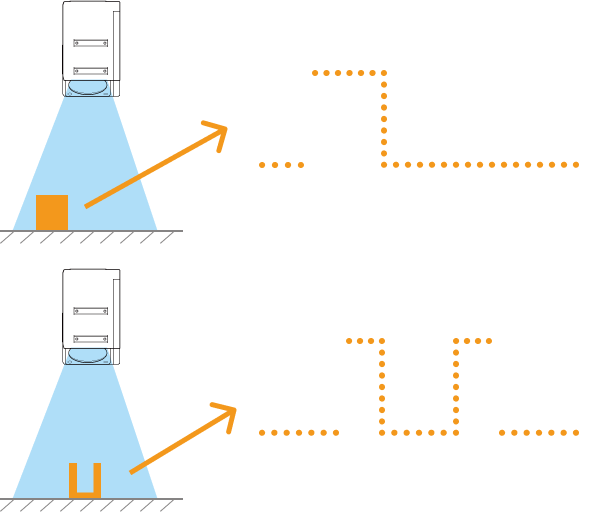
|
|---|---|
可視性 |
専門、グル |
オプション |
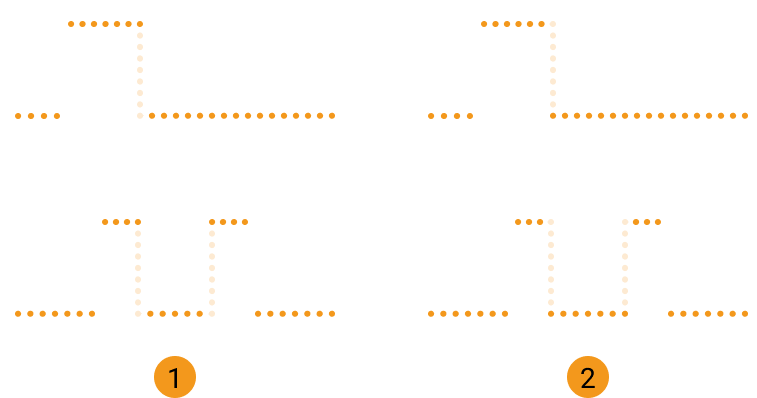
|
調整説明 |
必要となる特徴の高さに応じて調整してください。例えば、必要となる特徴は対象物の底部(円柱形状容器の内底面など)にある場合、もっとも遠いを使用する |
解像度
スキャンデータの X 軸解像度を設定します。
X 軸解像度
パラメータ説明 |
スキャンデータの X 方向の解像度を設定する。これは、レーザーラインの方向に沿った隣接する 2 点間の距離 |
||
|---|---|---|---|
可視性 |
初級、専門、グル |
||
設定可能範囲 |
|
||
調整説明 |
スキャンデータの X 軸解像度と Y 軸解像度を一致させたい場合、トリガー信号カウントモードなどのパラメータで Y 軸解像度を調整できなければ、X 軸解像度を調整してください |
マスク
パラメータ説明 |
マスクを使用して不要なデータ(ノイズ、多重反射によって生成されるレーザーライン)を排除する |
|---|---|
可視性 |
初級、専門、グル |
オプション |
マスクを使用:
|
調整説明 |
編集をクリックしてマスクツールウィンドウを開く。詳しい調整手順は以下のマスクツールをお読みください |
マスクツール
マスクを追加、編集、削除します。
マスクを追加する
以下の手順を実行します:
-
左側のツールバーに使用するツールを選択します。
-
 :長方形マスクを作成する。
:長方形マスクを作成する。 -
 :ポリゴンマスクを作成する。
:ポリゴンマスクを作成する。
-
-
元画像で遮蔽する部分を確認してからマスクを作成します:
-
必要なマスクを全部追加したら、適用をクリックしてウィンドウを閉じます。
注記: 適用ボタンをクリックするとマスクを使用機能は自動的にオンになります。マスクを使用しない場合は、オフにしてください。
マスクを編集
マスクの位置や形状、サイズを調整したい場合、以下のようにマスクを編集してください:
-
左側のツールバーの
 をクリックします。
をクリックします。 -
編集したいマスクを選択して調整します。
-
マスクの位置を移動:マスクを選択してからドラッグする。
-
長方形マスクのサイズを調整:マスクの頂点をドラッグする。
-
ポリゴンマスクの形状を変更:
-
頂点を移動:頂点をドラッグする。
-
頂点を追加:辺をクリックする。
-
頂点を削除:頂点を右クリックする。
再度取得をクリックしてマスクを編集した元画像を再度収集して遮蔽の効果を確認します。
-
-
-
編集を完了したら、適用をクリックしてウィンドウを閉じます。
注記: 適用ボタンをクリックするとマスクを使用機能は自動的にオンになります。マスクを使用しない場合は、オフにしてください。
補正
このクラスのパラメータはプロファイルの傾きと高さの誤差を補正します。
傾き補正
パラメータ説明 |
プロファイルの傾きを補正する。この傾きは、Y 軸を中心としたインラインプロファイル測定器の回転によって引き起こされる |
|---|---|
可視性 |
初級、専門、グル |
オプション |
傾き補正を使用:
傾き補正角度:
|
調整説明 |
詳細は傾き補正からご参照ください |
高さ補正
パラメータ説明 |
プロファイルの高さの誤差を補正する。X 軸を中心としたインラインプロファイル測定器の回転によって引き起こされる |
|---|---|
可視性 |
初級、専門、グル |
オプション |
高さ補正を使用:
高さ補正率:
|
調整説明 |
詳細は高さ補正からご参照ください |